win7系统下载及u盘安装教程Word文档下载推荐.docx
《win7系统下载及u盘安装教程Word文档下载推荐.docx》由会员分享,可在线阅读,更多相关《win7系统下载及u盘安装教程Word文档下载推荐.docx(6页珍藏版)》请在冰豆网上搜索。
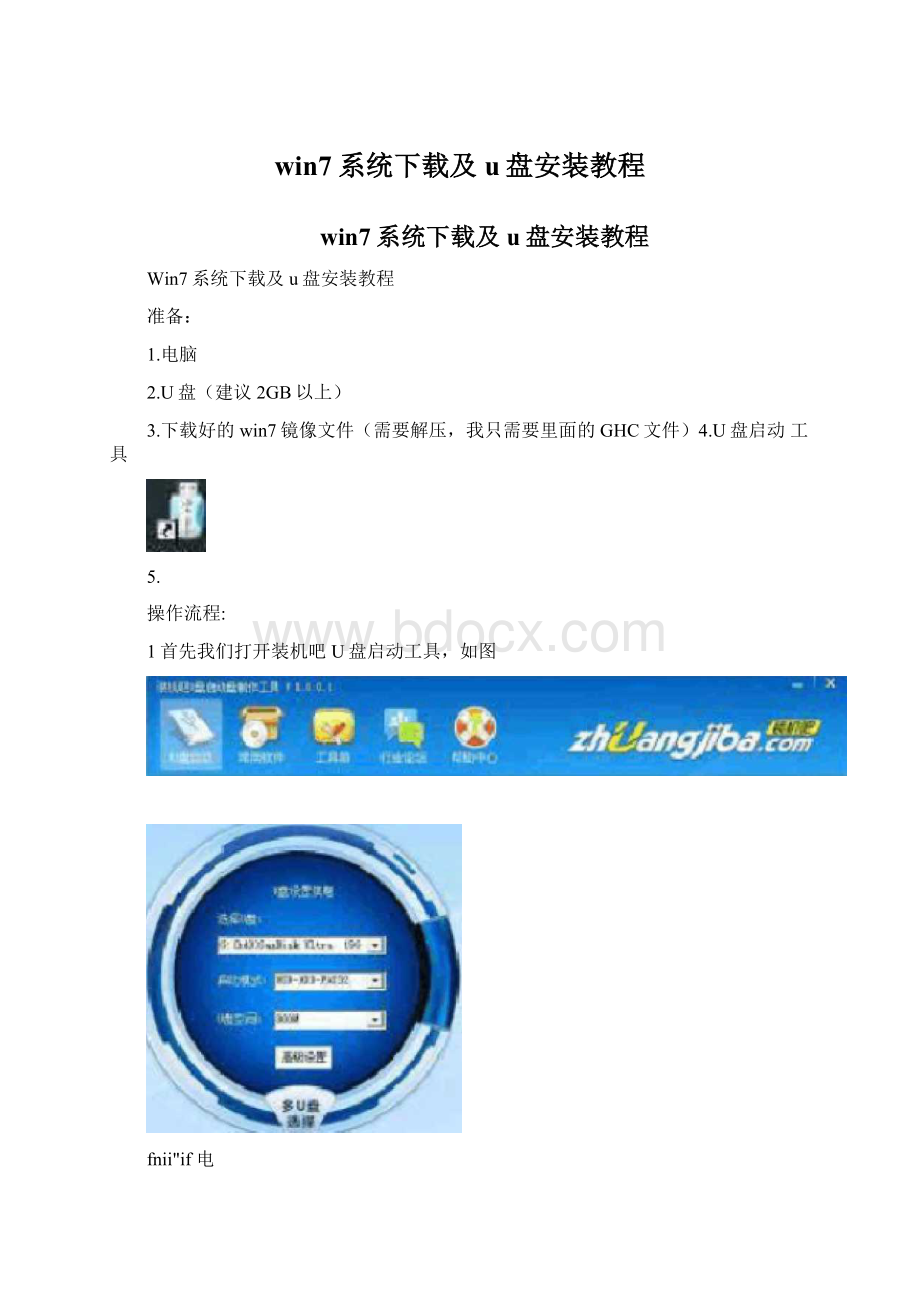
操作流程:
1首先我们打开装机吧U盘启动工具,如图
fnii"
if电
“装机吧”U盘启动制作工具会自动扫描你电脑上的USB移动设备,小编我用
的是15GB闪迪U盘,其他的设置都不用自己设置的就,系统会自动加载完成的,
如果有装机朋友比较习惯某个IE首页,就可以点击高级设置,如图:
软件提供hao123,2345和114啦,当然,软件还提供了自定义主页的选项,设置好之后就可以按保持就可以就,返回到主界面就点击“一键制作U盘启动”这
个按钮了,都自动化操作的,知道完成退出。
2.制作好U盘启动之后,我们就需要把下载好的xp镜像文件解压出来,得到一个GHO勺文件(这个GHC文件的大小是和下载的xp镜像文件大小一样的那个),把这个GHO文件复制到U盘就可以了,如图:
制作好U盘启动之后,就可以重启电脑,安装系统了
第三步:
进入装机吧u盘装系统工具启动界面
WindowsServer2003
进入中
u也启刊盘一饌割隹工弭uio
【釦IMkhwKM!
*«
«
*■■
W\UTMNQ1・l■尸■■
l姑1AK
I«
]马mi*y*aa■堀于厚ion竜di”誓■■■
选中第一项,按回车
加载中
数秒钟后
装机吧u盘系统PE系统界面〜
第四步:
运行Ghost还原系统
蕃叽oe
ZkB.aia.Ila.c^n
按上图操作顺序进入Ghost;
OK点击回车〜
按上图操作顺序进入
(1项一2项一3项)
r・r
进入,接着看下一步
点击下拉菜单,找到系统镜像所在盘,如“F
按回车进入后,选中你要还原的镜像(GHO文件),点击Open或直接按回车
选OK
也是OK…
还是OK
最后点击“YES〜
第五步:
加载系统GHO文件
努力的加载中
整个过程在5分钟内完成,具体根据每台电脑的性能而定〜
终于到了激动人心的一刻了〜按回车吧,
同时把u盘拔出来〜(不及时拔出会引起从复进入装机吧u盘系统界面〜〜〜)
然后电脑会自然重启第六步:
注册表,驱动的安装
安装程序正在为首;
欠便用计算机傲:
隹S
整个过程为全自动的,等待完成即可〜
第七步:
重装完成
y“alw
mm
UTYVM
NR•火丄F・MM・•■■UM■"
■■!
fem
irMAIflMOMMI
i»
M4«
K*^*w*m
tf—jie
iRBiwrt«
0RO3